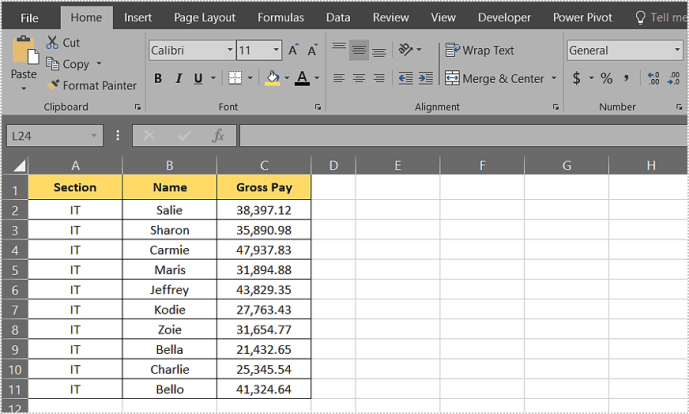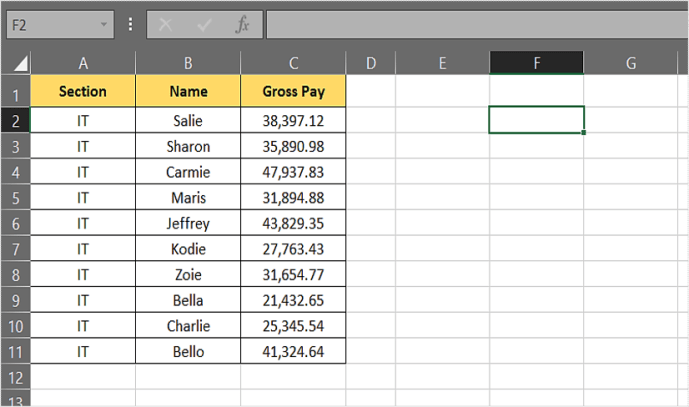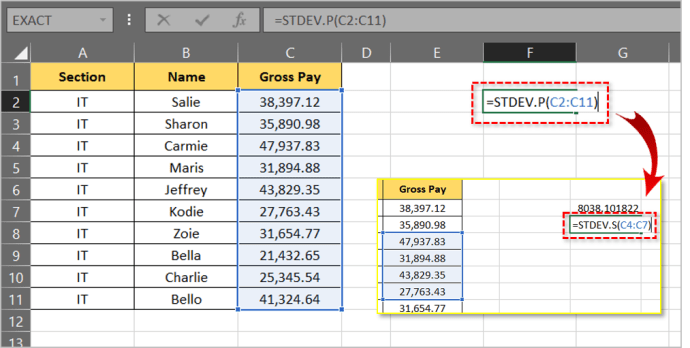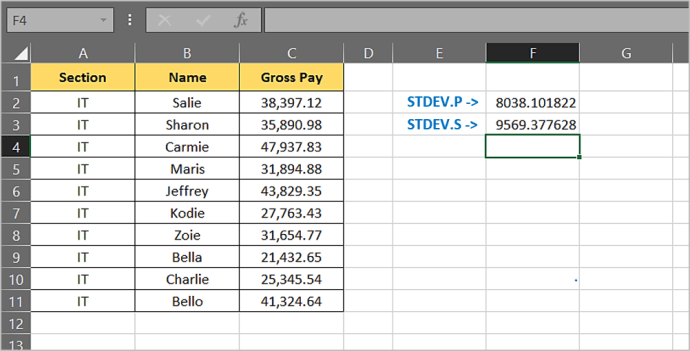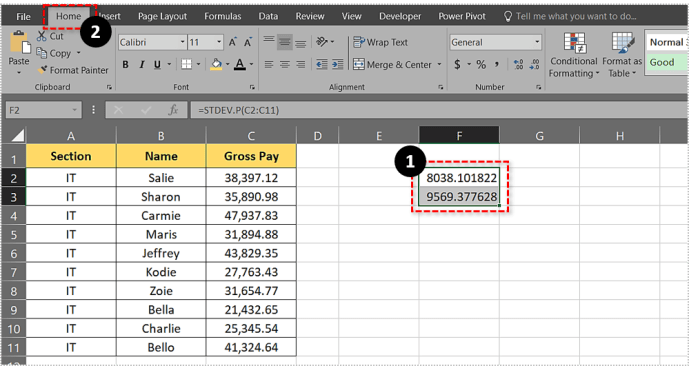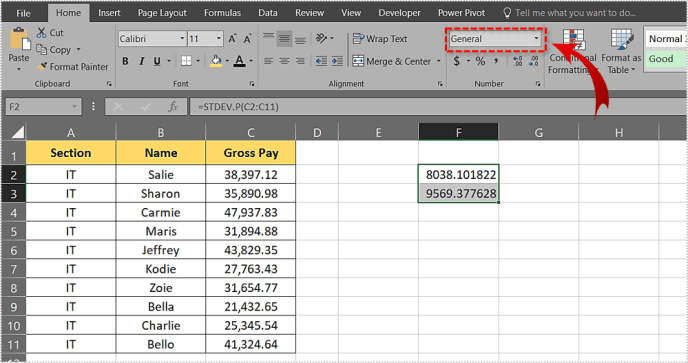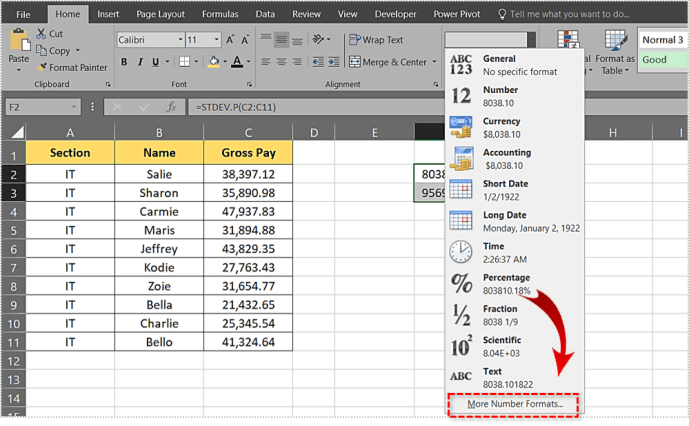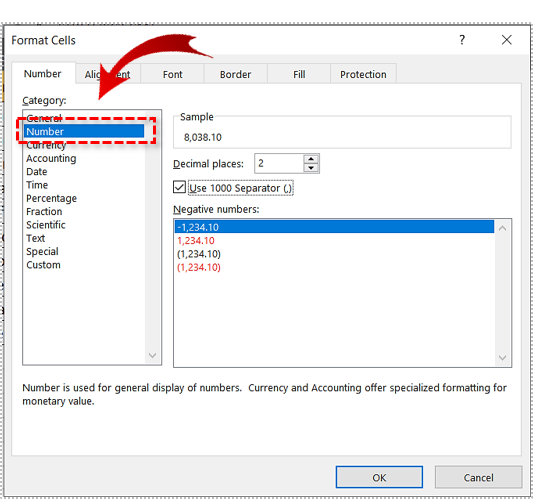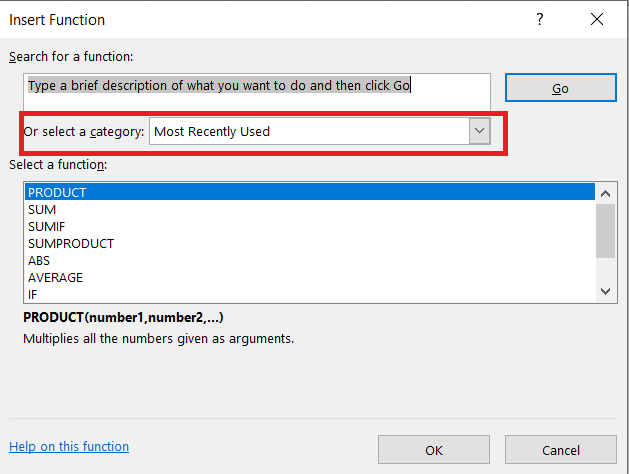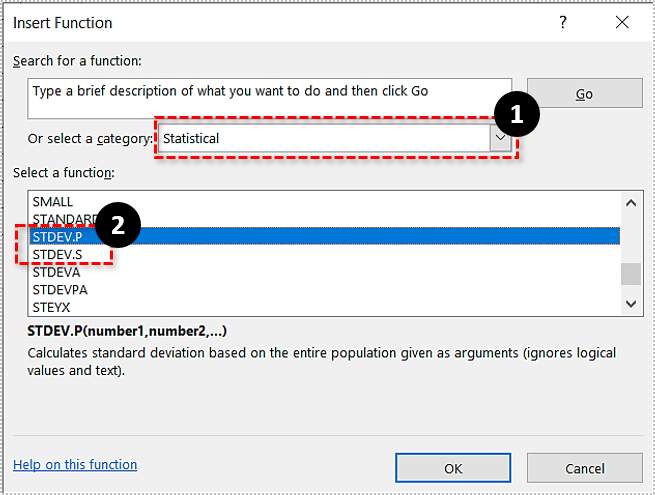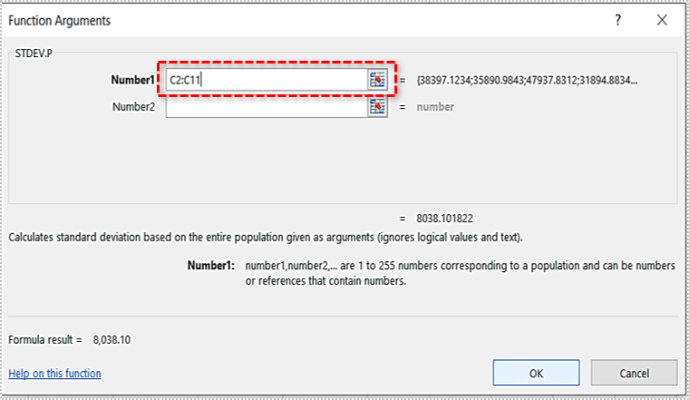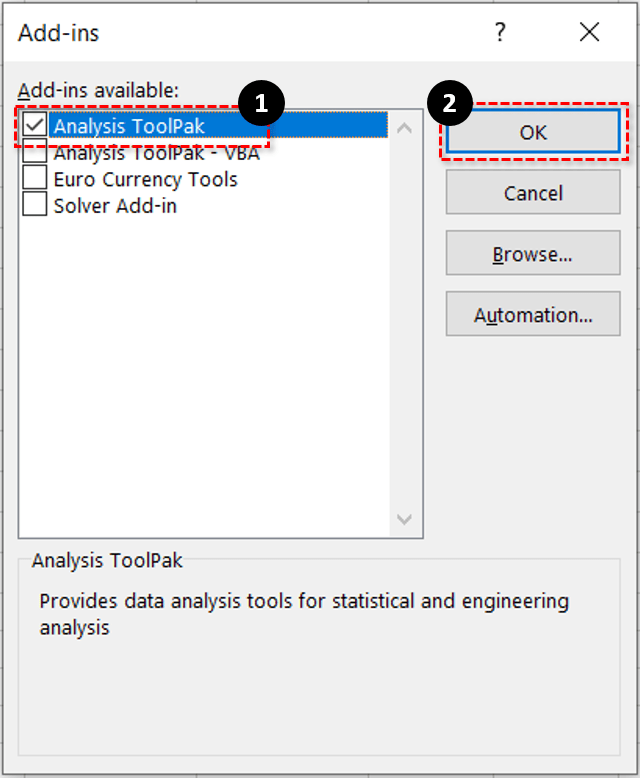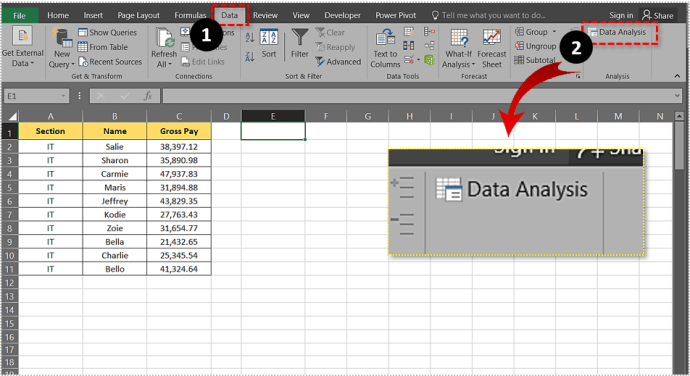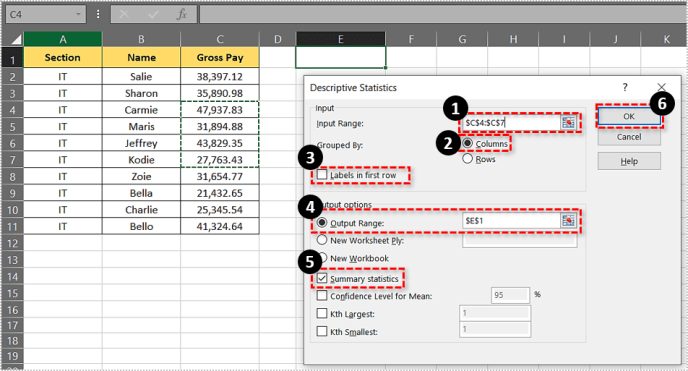Стандартна помилка або стандартне відхилення є надзвичайно зручним інструментом, коли ви хочете глибше зрозуміти дані, які перед вами. Він повідомляє, наскільки значення в певному наборі даних відрізняються від середнього значення.

Є два основних різновиди – стандартне відхилення для вибірки та стандартне відхилення для сукупності, і обидва вони включені в Excel. Давайте подивимося, як розрахувати стандартне відхилення в Excel.
Стандартне відхилення для вибірки
Стандартне відхилення для вибірки є однією з двох основних функцій стандартного відхилення. MS Excel дозволяє обчислювати для ваших діаграм. Він являє собою стандартне відхилення від середнього для вибраної вибірки даних.
Використовуючи цю функцію, ви можете легко обчислити, наскільки певна підмножина даних відхиляється від середнього значення. Скажімо, у вас є діаграма із зарплатами всіх співробітників компанії, і вам потрібні лише дані про зарплати в ІТ-секторі. Ви будете використовувати стандартне відхилення для вибірки або STDEV.S функція.
Стандартне відхилення для популяції
Стандартне відхилення для сукупності є іншою основною функцією стандартного відхилення, яку можна обчислити за допомогою MS Excel. На відміну від стандартного відхилення для вибірки, стандартне відхилення для сукупності показує середнє відхилення для всіх записів у таблиці. Він позначений як СТДЕВ.П в MS Excel.
Отже, використовуючи той самий приклад із попереднього розділу, ви б використали СТДЕВ.П функція для розрахунку відхилення для всіх працівників. Excel також дозволяє обчислювати інші типи стандартних відхилень, хоча ці два найчастіше використовуються.
Як обчислити стандартне відхилення за допомогою Excel
Розрахувати стандартне відхилення в Excel легко і можна зробити трьома різними способами. Давайте детальніше розглянемо кожен із способів.
Спосіб 1
Це найшвидший спосіб обчислення значення стандартного відхилення. Ви можете використовувати його, щоб отримати як вибірку, так і відхилення сукупності. Однак вам потрібно знати формули, щоб цей метод працював, тому так багато людей намагаються його уникати.
У цьому випадку ми працюємо з діаграмою з трьома стовпчиками. Ось як це зробити:
- Створіть або відкрийте таблицю в MS Excel.
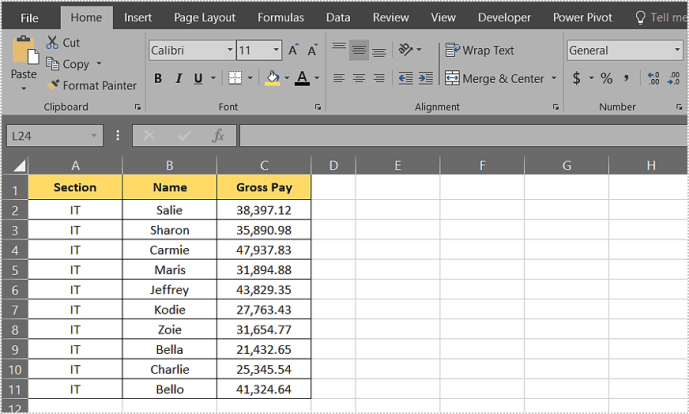
- Клацніть клітинку, де потрібно відобразити значення стандартного відхилення.
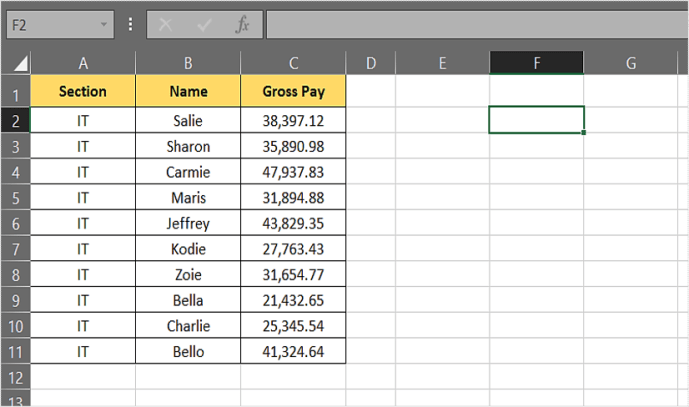
- Далі введіть «=STDEV.P(C2:C11)” або “=STDEV.S(C4:C7)”. Значення в дужках позначають діапазон комірок, для яких потрібно обчислити значення стандартного відхилення. У цьому прикладі потрібно обчислити СТДЕВ.П для клітин C2 до C11 і STDEV.S для клітин C4 до C7.
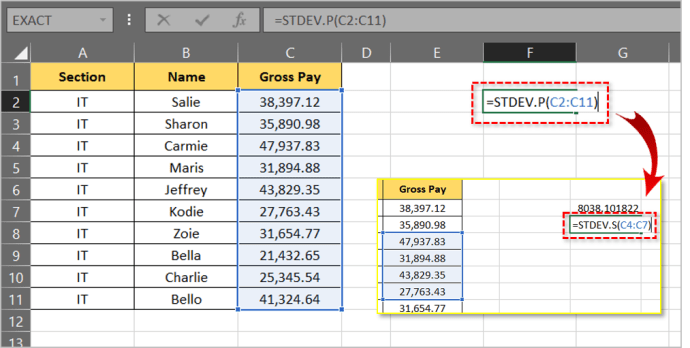
- Натисніть Введіть.
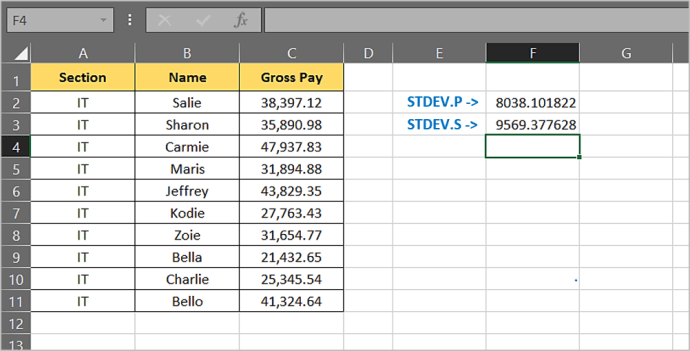
- Якщо ви хочете округлити результат до двох десяткових знаків, виберіть результати та натисніть на Додому табл.
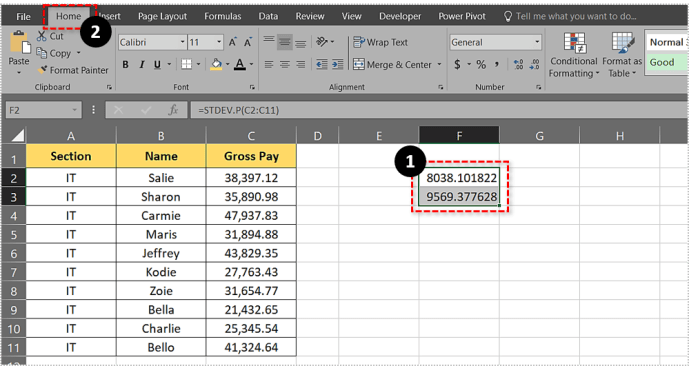
- Натисніть стрілку поруч із Генеральний щоб відкрити спадне меню.
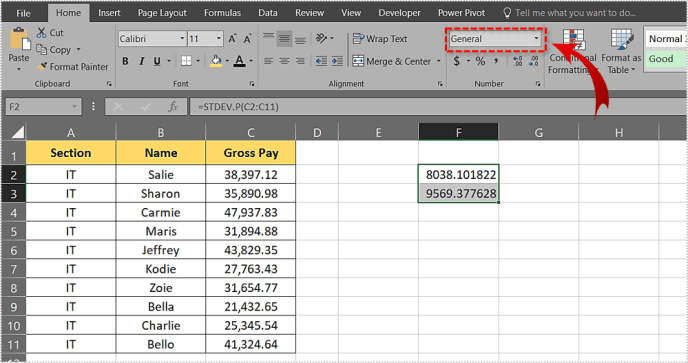
- Виберіть Більше числових форматів…
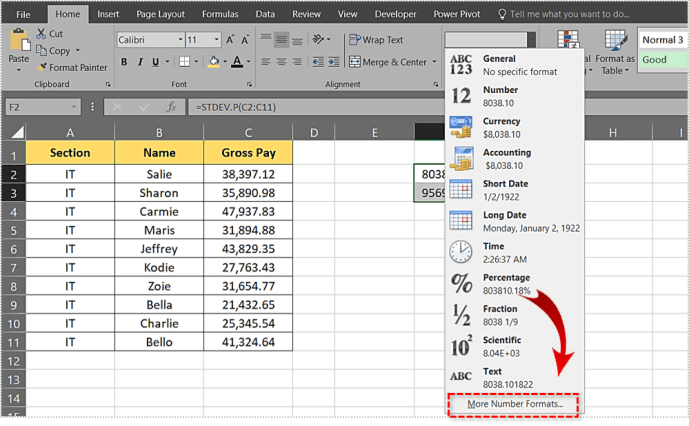
- Виберіть Номер варіант.
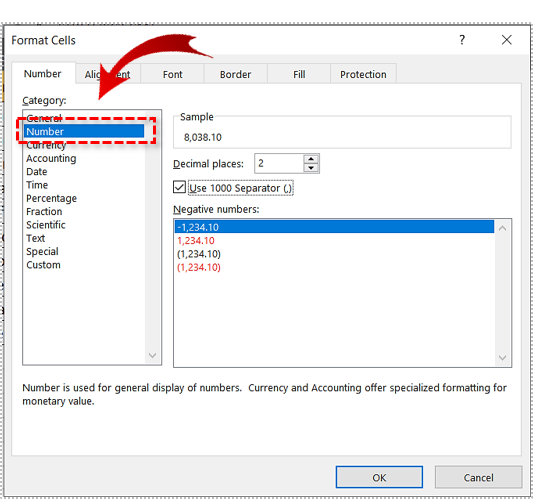
Спосіб 2
Наступний метод майже такий же швидкий, як і перший, і не вимагає глибоких знань Excel. Це чудово, коли вам важко, але не хочете возитися з формулами. Давайте подивимося, як отримати відхилення без введення формул.
- Створіть або відкрийте таблицю в MS Excel.
- Клацніть клітинку, де з’явиться результат відхилення.
- Далі натисніть кнопку Формули заголовок у головному меню.

- Після цього натисніть кнопку Функція вставки кнопку. Він розташований з лівого боку.

- Тепер натисніть стрілку поруч Або виберіть категорію щоб відкрити спадне меню.
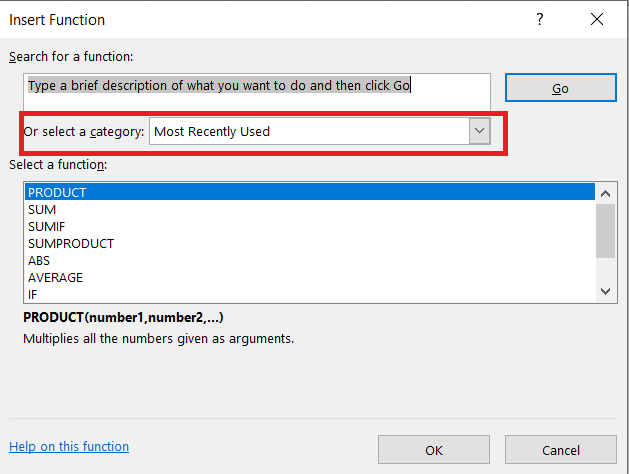
- Потім виберіть Статистичний, перегляньте список нижче та виберіть будь-який СТДЕВ.П або STDEV.S.
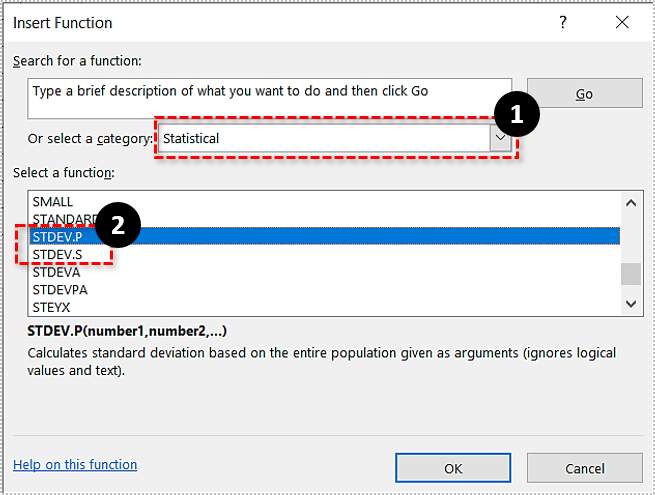
- Далі, в Аргументи функції введіть діапазон, для якого потрібно обчислити стандартне відхилення, у текстове поле поруч Номер 1. Повертаючись до прикладу методу 1, де ми обчислювали стандартне відхилення для комірок C2 до C11, ви повинні написати C2:C11.
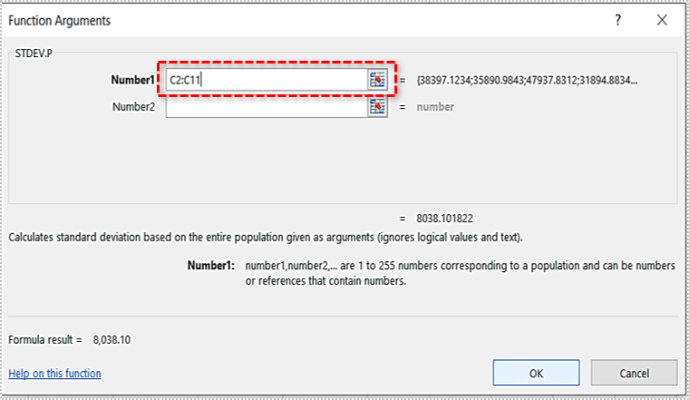
Коли ви обчислюєте стандартне відхилення таким чином, вам не потрібно буде обрізати число, оскільки воно автоматично обрізається до двох десяткових.

Спосіб 3
Існує також третій метод, який передбачає використання набору інструментів аналізу даних Excel. Якщо у вас його немає, ось як його встановити.
- Почніть, натиснувши на Файл.

- Далі натисніть на Параметри, розташований у нижньому лівому куті екрана нового вікна, що відкриється.

- Тепер натисніть кнопку Надбудови вкладку в лівій частині вікна, а потім натисніть кнопку Іди кнопку в нижній частині вікна.

- Перевірте Пакет інструментів аналізу поле, а потім клацніть в порядку.
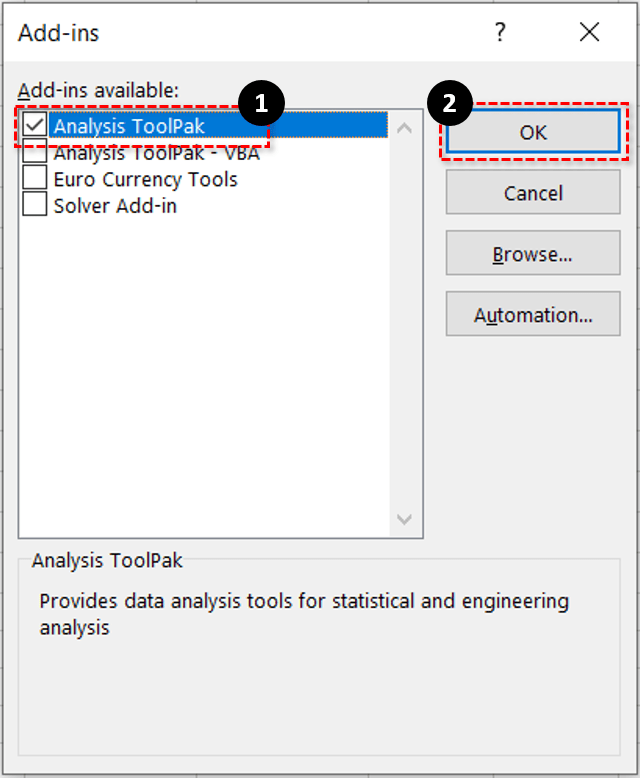
Після завершення встановлення давайте подивимося, як використовувати аналіз даних для обчислення стандартного відхилення.
- Створіть або відкрийте таблицю в MS Excel.
- Натисніть на Дані вкладку та виберіть Аналіз даних.
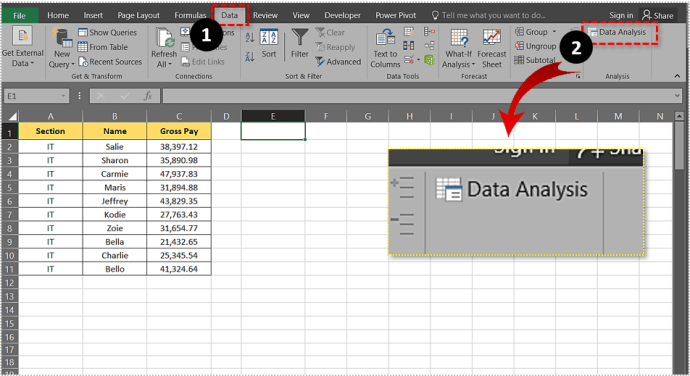
- Тепер виберіть Описова статистика і вставте діапазон комірок, який ви хочете включити в Діапазон введення поле.
- Далі виберіть між Колонки і рядки перемикачів.
- Перевірте Етикетки в першому рядку якщо є заголовки стовпців
- Виберіть, де ви хочете відобразити результат.
- Потім перевірте Зведена статистика коробка.
- Нарешті, натисніть кнопку в порядку кнопку.
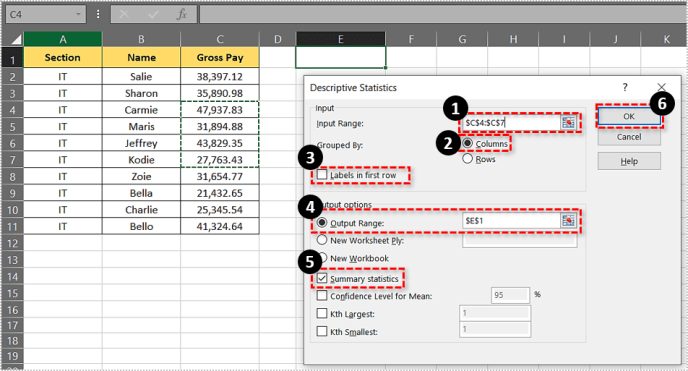
Ви знайдете стандартне відхилення для вибірки в підсумковому підсумку.

Резюме
Стандартну помилку або значення стандартного відхилення можна обчислити кількома способами. Виберіть спосіб, який вам найбільше підходить, і дотримуйтесь інструкцій, викладених у цій статті. Залиште будь-які думки чи коментарі нижче.